VLAN
1. Introduzione
Le VLAN sono LAN Virtuali. Vengono realizzate per numerosi scopi, principalmente per snellire la mole di pacchetti che circola all’interno della rete e aggiungere un fattore di scalabilità ad un’infrastruttura già esistente. Questo perché, tramite le VLAN, è possibile connettere alla stessa rete PC fisicamente molto distanti tra loro e separare in due o più reti distinte quelli che logicamente apparterrebbero allo stesso dominio di broadcast.
Per costruire una VLAN bisogna inizialmente avere chiaro cosa si ha intenzione di fare, in quanto le due funzioni sopra citate (unione e separazione) viaggiano con logiche diverse. L’unione di PC lontani tramite una VLAN richiede un processo più complicato, che passa dal definire le porte come tagged ad utilizzare uno standard specifico per i pacchetti (802.1 Q). Inoltre, questo tipo di VLAN necessita una gestione a livello 3 dello stack ISO-OSI da attuare su Router e Switch, mentre generalmente le VLAN che separano i PC sono reti a livello 2. Quella che andremo ad analizzare e costruire sarà di questo tipo.
Il software utilizzato è CISCO Packet Tracer:
REALIZZIAMO UNA VLAN
Dopo aver costruito un’architettura come in figura e aver connesso tramite connessioni di tipo automatico è possibile iniziare la configurazione. Clicchiamo sullo Switch e apriamo la voce config: qua avverranno le due operazioni fondamentali.
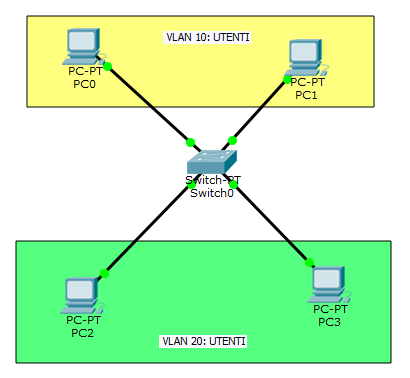
Aprendo la voce VLAN Database possiamo inserire le due reti di nostro interesse. Ognuna ha un nome e un ID (chiamato anche VID). Dobbiamo creare due voci, come in figura.

Su ogni interfaccia FastEthernet (o equivalente) possiamo indicare a che VLAN appartiene ogni porta. Facciamo attenzione a non confondere il numero di porta in quanto il risultato non sarebbe quello aspettato.
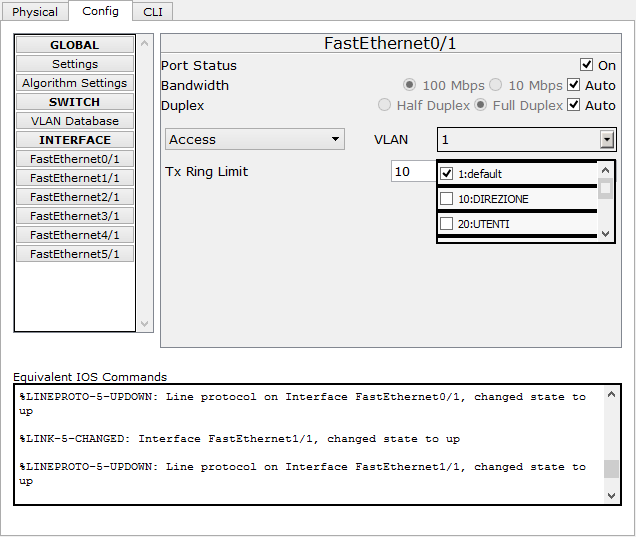
Ora le VLAN sono state create, ma per avere la conferma (tramite il servizio ping) è necessario inserire un indirizzo IP valido per ogni PC. Seguendo l’esempio in figura, inseriamo un IP valido. Io ho scelto:
192.168.1.1/24; 192.168.1.2/24; 192.168.1.3/24; 192.168.1.4/24.
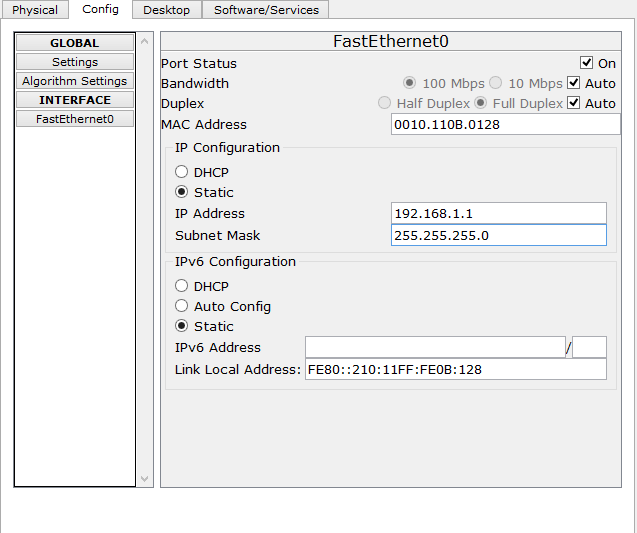
Procedendo ora con il ping, sarà possibile verificare che i pacchetti circolano solo sulle rispettive LAN.

Lo stesso risultato avrebbe funzionato anche tramite l’utilizzo esclusivo della CLI (Command Line Interface), ma sicuramente risulta più comodo procedere attraverso la grafica di Packet Tracer. In ogni caso è bene ricordare che quest’ultima presenta alcune limitazioni e per reti più complesse sarà necessario operare anche con la CLI.
